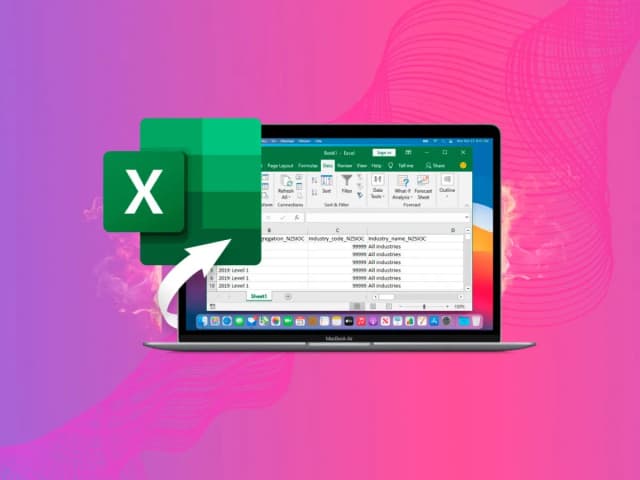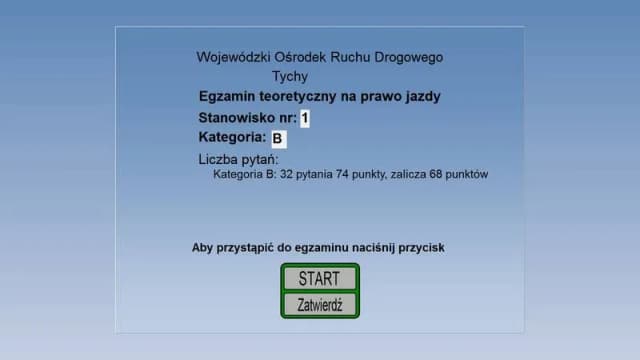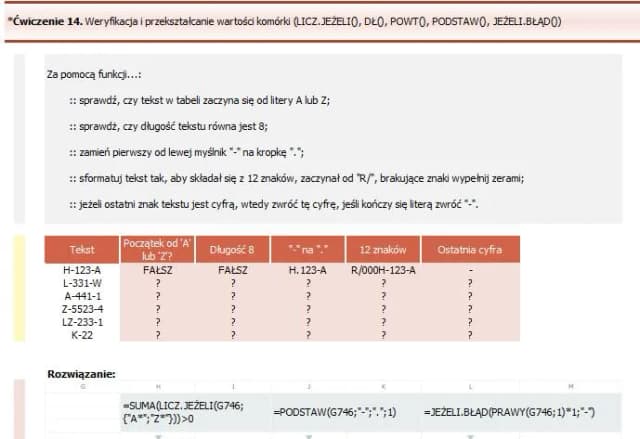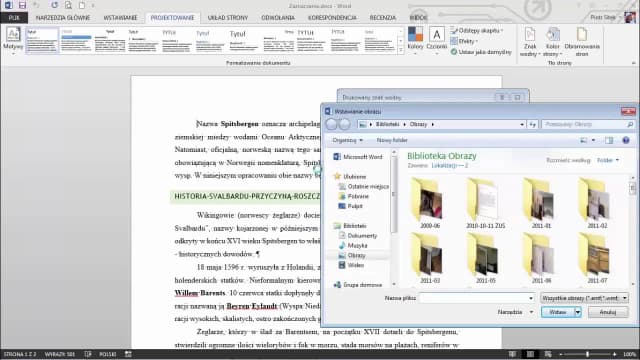to kluczowa umiejętność, która ułatwia organizację i analizę informacji. Dzięki kilku prostym metodom, możesz szybko uporządkować swoje dane według alfabetu, co pozwoli na łatwiejsze ich przeszukiwanie i prezentację. W tym artykule przedstawimy najważniejsze kroki do efektywnego sortowania, a także porady, jak uniknąć najczęstszych błędów, które mogą się pojawić podczas tego procesu.
Bez względu na to, czy pracujesz z listą kontaktów, danymi sprzedażowymi czy innymi informacjami, umiejętność sortowania alfabetycznego w Excelu jest niezbędna. W dalszej części artykułu omówimy różne metody sortowania, w tym zaawansowane techniki, które pozwolą Ci jeszcze lepiej zarządzać swoimi danymi.
Kluczowe wnioski:
- Sortowanie alfabetyczne w Excelu można wykonać za pomocą przycisków na pasku narzędzi lub funkcji filtrów.
- Ważne jest, aby zrozumieć różnice w sortowaniu różnych typów danych, takich jak tekst, liczby i daty.
- Najczęstsze błędy przy sortowaniu to zduplikowane wartości oraz niewłaściwe ustawienie kolejności sortowania.
- Aby uniknąć problemów z duplikatami, warto korzystać z funkcji "Usuń duplikaty".
- Zaawansowane techniki, takie jak sortowanie według wielu kolumn, mogą znacznie poprawić organizację danych.
- Filtry w Excelu umożliwiają elastyczne sortowanie i przeszukiwanie danych alfabetycznych.
Jak posortować dane alfabetycznie w Excelu dla początkujących
Sortowanie danych alfabetycznie w Excelu to podstawowa umiejętność, która znacznie ułatwia organizację informacji. Dzięki prostym krokom możesz szybko uporządkować swoje dane, co pozwoli na ich łatwiejsze przeszukiwanie i analizę. W Excelu dostępne są różne metody sortowania, które można zastosować w zależności od potrzeb. W tym rozdziale omówimy, jak uzyskać dostęp do funkcji sortowania i jak je wykorzystać w praktyce.
Aby ustawić dane alfabetycznie, wystarczy kilka kliknięć. Excel oferuje intuicyjny interfejs, który umożliwia sortowanie danych zarówno w kolejności rosnącej, jak i malejącej. Poznanie tych podstawowych metod pozwoli Ci na efektywne zarządzanie swoimi danymi i ich lepszą prezentację.
Proste kroki do sortowania alfabetycznego w Excelu
Aby posortować dane alfabetycznie w Excelu, wykonaj następujące kroki:
- Zaznacz komórki, które chcesz posortować.
- Przejdź do zakładki "Dane" na pasku narzędzi.
- Wybierz przycisk AZ (od A do Z) dla sortowania rosnącego lub ZA (od Z do A) dla sortowania malejącego.
- Alternatywnie, możesz użyć funkcji Filtruj, klikając odpowiednią strzałkę w nagłówku kolumny, według której chcesz sortować.
- Wybierz opcję "Od A do Z" lub "Od Z do A" w menu rozwijanym.
Jak używać funkcji sortowania w Excelu dla różnych typów danych
W Excelu istnieje wiele sposobów na sortowanie danych alfabetycznie, a każdy z nich może być dostosowany do różnych typów danych. Sortowanie tekstu, liczb i dat różni się, dlatego ważne jest, aby znać te różnice. Na przykład, gdy sortujesz tekst, Excel porównuje litery i ustawia je w porządku alfabetycznym. W przypadku liczb, sortowanie odbywa się na podstawie wartości numerycznych, co oznacza, że mniejsze liczby będą wyświetlane przed większymi. Natomiast w przypadku dat, Excel ustawia je w kolejności chronologicznej, co pozwala na łatwe przeglądanie wydarzeń w czasie.
Warto również zauważyć, że sortowanie danych w Excelu wykorzystuje różne algorytmy dla różnych typów zawartości. Na przykład, przy sortowaniu tekstów, Excel ignoruje różnice w wielkości liter, co oznacza, że "A" i "a" będą traktowane jako ta sama litera. Zrozumienie tych zasad pozwala na skuteczniejsze uporządkowanie danych w Excelu według alfabetu oraz zapewnia, że wyniki sortowania będą zgodne z oczekiwaniami użytkownika.
Najczęstsze błędy przy sortowaniu danych w Excelu
Podczas sortowania danych w Excelu, użytkownicy często popełniają kilka typowych błędów, które mogą prowadzić do nieprawidłowych wyników. Jednym z najczęstszych problemów jest niezaznaczenie wszystkich danych, co skutkuje posortowaniem tylko części listy. Innym błędem jest sortowanie kolumn, które nie są ze sobą powiązane, co może prowadzić do zniekształcenia danych. Często zdarza się również, że użytkownicy nie zwracają uwagi na formatowanie danych, co może skutkować niepoprawnym sortowaniem, zwłaszcza w przypadku wartości numerycznych i tekstowych. Dodatkowo, ignorowanie zduplikowanych wartości może prowadzić do niespójności w wynikach sortowania.
Aby uniknąć tych problemów, warto zawsze upewnić się, że zaznaczone są wszystkie odpowiednie komórki przed przystąpieniem do sortowania. Ważne jest również, aby sprawdzić, czy dane są w odpowiednim formacie i czy nie zawierają zduplikowanych wpisów. Dbanie o te szczegóły pomoże w uzyskaniu dokładnych i wiarygodnych wyników podczas sortowania danych w Excelu.
| Błąd | Opis |
|---|---|
| Nie zaznaczenie wszystkich danych | Sortowane są tylko część danych, co prowadzi do błędnych wyników. |
| Sortowanie niepowiązanych kolumn | Może zniekształcić dane, ponieważ kolumny nie są ze sobą związane. |
| Ignorowanie formatu danych | Może skutkować nieprawidłowym sortowaniem, zwłaszcza w przypadku tekstu i liczb. |
| Nieusuwanie zduplikowanych wartości | Może prowadzić do niespójności w wynikach sortowania. |
Jak uniknąć problemów z sortowaniem zduplikowanych wartości
Sortowanie danych z duplikatami może być wyzwaniem, ponieważ prowadzi do niejednoznacznych wyników. Aby skutecznie poradzić sobie z tą sytuacją, warto skorzystać z funkcji Usuń duplikaty w Excelu. Ta funkcja pozwala na szybkie usunięcie powtarzających się wartości z wybranej kolumny lub zakresu danych. Przed sortowaniem należy upewnić się, że zduplikowane wartości zostały usunięte, co zapewni, że dane będą uporządkowane w sposób jasny i spójny.
Warto również regularnie przeglądać dane przed ich sortowaniem, aby upewnić się, że nie zawierają one niepotrzebnych powtórzeń. Dzięki temu zyskasz pewność, że wyniki sortowania będą dokładne i zgodne z oczekiwaniami. Pamiętaj, że dbanie o porządek w danych to klucz do efektywnej pracy w Excelu.
Zaawansowane techniki sortowania w Excelu
W Excelu istnieje wiele zaawansowanych technik sortowania, które mogą znacznie poprawić organizację danych. Jedną z najważniejszych z nich jest sortowanie według wielu kolumn, co pozwala na bardziej precyzyjne porządkowanie informacji. Dzięki tej funkcji możesz na przykład najpierw posortować dane według nazwisk, a następnie według imion, co ułatwia znalezienie konkretnych rekordów. Umożliwia to lepsze zarządzanie danymi, zwłaszcza w dużych zbiorach, gdzie proste sortowanie alfabetyczne może być niewystarczające.
Inną przydatną techniką jest używanie filtrów, które pozwalają na dynamiczne sortowanie i przeszukiwanie danych. Filtry umożliwiają wyświetlanie tylko tych informacji, które spełniają określone kryteria, co znacznie ułatwia pracę z dużymi zestawami danych. Dzięki tym zaawansowanym metodom sortowania możesz efektywniej organizować swoje dane, co przekłada się na lepszą analizę i podejmowanie decyzji w oparciu o dostępne informacje.
Sortowanie według wielu kolumn w Excelu dla lepszej organizacji
Aby sortować dane według wielu kolumn w Excelu, należy skorzystać z opcji sortowania dostępnej w zakładce "Dane". Po zaznaczeniu odpowiednich komórek, kliknij przycisk "Sortuj", co otworzy okno dialogowe. W tym oknie możesz dodać kolejne poziomy sortowania, wybierając najpierw kolumnę, według której chcesz sortować, a następnie ustalając kolejność (rosnąco lub malejąco). Na przykład, jeśli masz tabelę z danymi pracowników, możesz najpierw posortować według działu, a następnie według nazwiska. Taki sposób organizacji danych pozwala na łatwiejsze ich przeszukiwanie i analizę.
Jak używać filtrów do sortowania danych alfabetycznie w Excelu
Filtry w Excelu to potężne narzędzie, które umożliwia sortowanie danych alfabetycznie w sposób dynamiczny i elastyczny. Aby skorzystać z tej funkcji, najpierw zaznacz dowolną komórkę w tabeli, a następnie przejdź do zakładki "Dane" i kliknij przycisk "Filtruj". Po włączeniu filtrów pojawią się strzałki w nagłówkach kolumn, które pozwalają na sortowanie i przeszukiwanie danych. Kliknij strzałkę w nagłówku kolumny, według której chcesz sortować, a następnie wybierz opcję "Od A do Z" lub "Od Z do A", aby uporządkować dane alfabetycznie.
Użycie filtrów nie tylko umożliwia sortowanie, ale także pozwala na szybkie przeszukiwanie danych według określonych kryteriów. Dzięki temu możesz łatwo znaleźć informacje, które są dla Ciebie istotne, bez konieczności przeglądania całej tabeli. Filtry są szczególnie przydatne w przypadku dużych zbiorów danych, gdzie ręczne sortowanie może być czasochłonne i nieefektywne. Pamiętaj, że korzystanie z filtrów znacząco ułatwia zarządzanie danymi w Excelu, czyniąc pracę bardziej zorganizowaną i efektywną.
Wykorzystanie sortowania do analizy danych w Excelu
Sortowanie danych alfabetycznie w Excelu to nie tylko kwestia organizacji, ale również potężne narzędzie analityczne. Po zorganizowaniu danych, możesz wykorzystać różne techniki analizy, takie jak tworzenie raportów lub wykresów, które wizualizują trendy i wzorce w Twoich danych. Na przykład, po posortowaniu danych według kategorii, możesz łatwo zidentyfikować, które elementy są najczęściej występujące, co pomoże w podejmowaniu decyzji biznesowych. Dodatkowo, sortowanie według daty może ujawnić sezonowe zmiany w sprzedaży lub zainteresowaniach klientów.
W przyszłości, zintegrowanie sortowania z automatyzowanymi narzędziami analitycznymi oraz uczeniem maszynowym może przynieść jeszcze więcej korzyści. Przykładowo, możesz stworzyć skrypty, które automatycznie sortują i analizują dane na podstawie określonych kryteriów, co pozwoli na szybsze podejmowanie decyzji. Wykorzystując te zaawansowane techniki, zyskasz przewagę konkurencyjną, ponieważ będziesz w stanie reagować na zmiany w danych w czasie rzeczywistym.